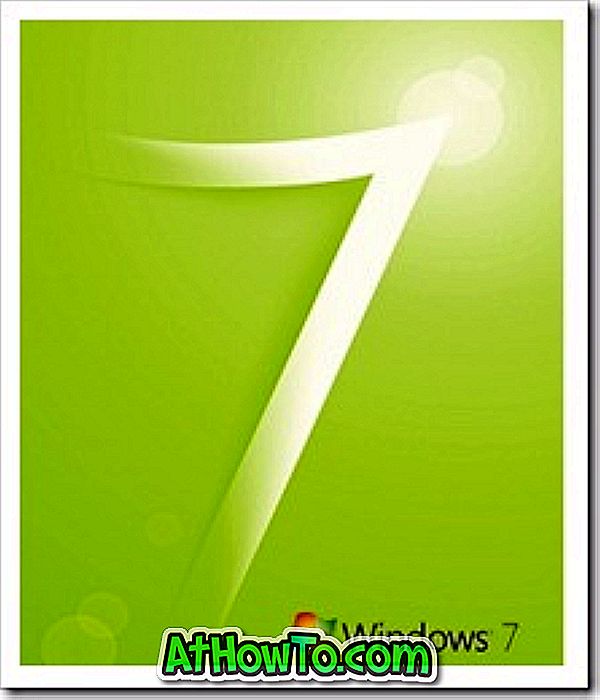Microsoft Print to PDF è una delle funzionalità meno conosciute introdotte con Windows 10. Molti utenti non sono a conoscenza di questa eccellente funzionalità che consente di salvare e convertire qualsiasi documento nel formato PDF.
Con Microsoft Print to PDF, è possibile salvare pagine Web in PDF, convertire JPEG, PNG e altri formati di immagine in PDF, salvare i documenti scansionati come PDF e convertire qualsiasi documento in PDF.
Mentre Microsoft Print to PDF è una funzionalità utile, ci sono molti utenti che preferiscono ancora utilizzare strumenti di terze parti rispetto alla funzione integrata.
La funzione è attivata per impostazione predefinita e viene visualizzata nella finestra di dialogo Stampa. Se non riesci a vedere Microsoft Print to PDF nella finestra di dialogo Stampa, probabilmente lo hai spento.
Per attivare o disattivare la funzionalità Microsoft Print to PDF, segui le seguenti istruzioni.
Attiva o disattiva Microsoft Print to PDF in Windows 10
Ecco come attivare o disattivare Microsoft Print to PDF in Windows 10
Passaggio 1: nella ricerca Avvia / barra delle applicazioni, digita Appwiz.cpl, quindi premi Invio per aprire la finestra Programmi e funzionalità.
Passaggio 2: nel riquadro di sinistra della finestra, fai clic su Attiva funzionalità di Windows o non attivo. Cliccando sul link si aprirà un'altra nuova finestra di dialogo chiamata Funzionalità Windows.

Passaggio 3: cercare la voce Microsoft Print to PDF . Deselezionare la voce Microsoft Print to PDF e quindi fare clic sul pulsante OK per disabilitare la funzione. Fare clic sul pulsante Sì se viene visualizzata la finestra di dialogo di conferma.

Selezionare la voce Microsoft Print to PDF e quindi fare clic sul pulsante OK per attivare la funzione.